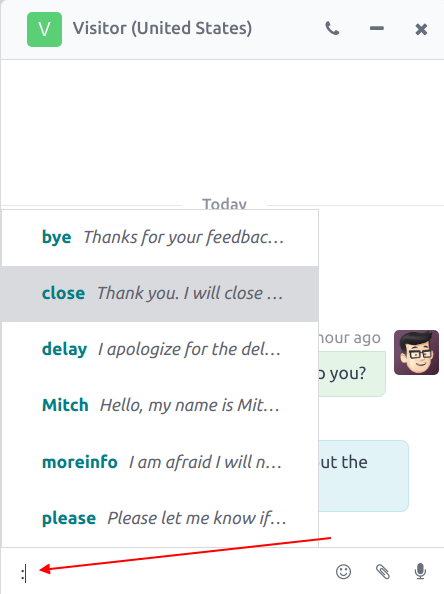预设回复¶
预设回复 是可自定义的输入内容,用户输入快捷短语即可生成较长的回复。用户输入关键字快捷方式后,系统会自动将其替换为扩展的回复内容。预设回复通过允许用户使用简短语句生成较长消息来节省时间,同时也减少了手动输入长消息时出错的可能性,因为这些是预先设置好的消息。这确保了客户交互的一致性。
预设回复由两个主要部分组成:快捷方式 和 替换内容 。快捷方式是要被替换的关键字或关键短语,替换内容则是替代快捷方式的较长消息。
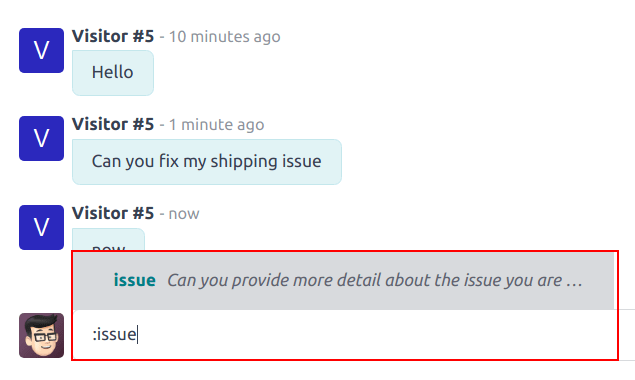
预制回复可在 在线聊天 对话、 讨论 应用和 讨论区 中 使用 。预制回复也可用于直接消息对话、频道对话和 WhatsApp 消息。
创建预设回复¶
预设回复通过 内部讨论 应用程序进行管理。要创建新的预制回复或管理现有回复列表,请导航至 。
然后,要创建新的预设回复,请点击列表左上角的 新建 。这样会在列表中显示一个新的空白行。
预设回复由两个主要部分组成:用户输入的 快捷方式 和用于替换快捷方式的 替换内容 。
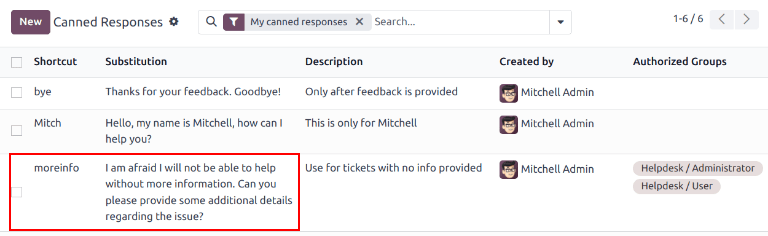
在 快捷方式 字段中输入快捷命令。接下来,点击 替换内容 字段,并输入将替换快捷方式的消息。
小技巧
尝试将快捷方式与替换内容的主题相关联。这不仅使回复更易于使用,还能防止回复列表变得杂乱无章、令人不知所措。
创建者 字段会自动填充创建新回复的用户名。此字段无法编辑。
要与其他用户 共享 此回复,请在 授权组 字段中选择一个或多个应具有访问权限的组。
警告
如果 授权组 字段为空,则该回复 仅 可由创建它的用户使用。
由数据库创建的预制回复会自动归功于 OdooBot 创建。它们必须分配给 授权组 后, 任何 用户才能使用。要查看由 OdooBot 创建的回复,请导航到 。
最后, 上次使用时间 字段记录了每个回复最近一次使用的日期和时间。此字段无法编辑。
使用预设回复¶
要在对话中使用预制回复,请单击消息窗口中的 (加号) 图标。然后,单击 插入预制回复 。这将打开可用预制回复的列表。可以从列表中选择回复,或键入相应的快捷方式,然后单击 (发送) 图标或按 Enter 键。
小技巧
在 讨论区 编辑器或聊天窗口中单独键入 :: 会生成可用预制回复的下拉列表。除了使用快捷方式外,还可以从列表中选择回复。
要搜索可用回复列表,请键入 :: ,后跟快捷方式的前几个字母。